Heim >Software-Tutorial >Computer Software >CorelDRAW exportiert nach dem Ausschneiden des Bildes gezielt einen transparenten Hintergrund. Dies ist ganz einfach in wenigen Schritten möglich.
CorelDRAW exportiert nach dem Ausschneiden des Bildes gezielt einen transparenten Hintergrund. Dies ist ganz einfach in wenigen Schritten möglich.
- 王林nach vorne
- 2024-02-09 17:54:35848Durchsuche
Der PHP-Editor Xiaoxin bietet Ihnen ein Tutorial zum Exportieren eines transparenten Hintergrunds nach dem Ausschneiden von Bildern mit CorelDRAW. In diesem Artikel stellen wir ein paar einfache Schritte vor, wie Sie mit CorelDRAW ein ausgeschnittenes Bild einfach in eine Datei mit transparentem Hintergrund exportieren können. Ob für Design, Werbung oder andere Zwecke, dieses Tutorial hilft Ihnen, den Effekt schnell zu erzielen. Lass uns einen Blick darauf werfen!
Die spezifischen Vorgänge sind wie folgt:
1. Öffnen Sie die CorelDRAW-Software und exportieren Sie die geknickten Bilder
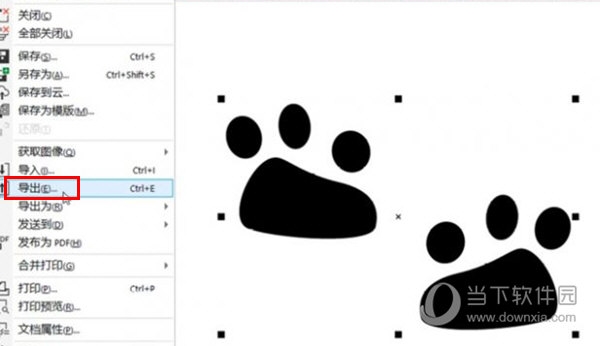
2. Wählen Sie [PNG] als Speichertyp aus, aktivieren Sie unten [Nur ausgewählt] und klicken Sie dann auf [ Exportieren]
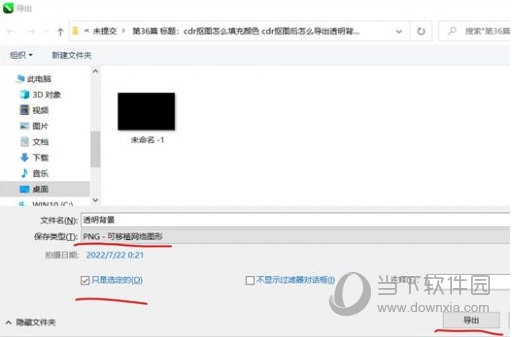
3. Legen Sie im Popup-Feld eine Spalte fest, um [Transparenz] zu aktivieren. Wenn Sie möchten, dass das Bild besser wird, können Sie auch [Glatte Verarbeitung] in den [Erweitert]-Einstellungen aktivieren Klicken Sie auf [OK]
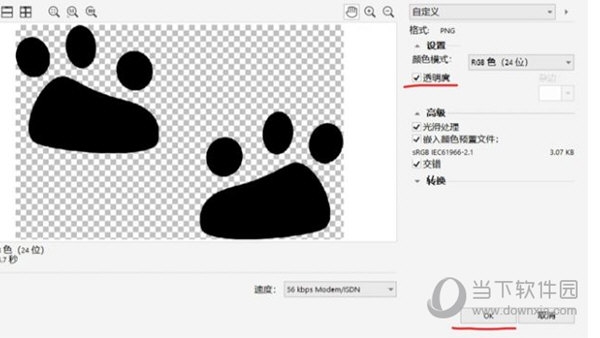
Auf diese Weise können Sie Bilder mit transparentem Hintergrund exportieren. Wir können das Bild zur Überprüfung in einer anderen Software wie PS öffnen. Das Obige ist das CorelDRAW-bezogene Tutorial des Herausgebers. Ich hoffe, es kann allen helfen!
Das obige ist der detaillierte Inhalt vonCorelDRAW exportiert nach dem Ausschneiden des Bildes gezielt einen transparenten Hintergrund. Dies ist ganz einfach in wenigen Schritten möglich.. Für weitere Informationen folgen Sie bitte anderen verwandten Artikeln auf der PHP chinesischen Website!
In Verbindung stehende Artikel
Mehr sehen- So überprüfen Sie die Blacklist und Mitgliedsinformationen der Daidai-Begleit-App
- Tutorial zur Änderung der Mobiltelefonnummer und Bedienungsanleitung für die Mobiltelefonbindung von New Oriental Online
- So aktivieren Sie die Neuinstallation von 360 Software Manager
- So verschieben Sie Dateien mit Windows Optimizer in den Papierkorb
- So löschen Sie gespeicherte Daten in Huomiao Conference

